Использование панели инструментов отладки Django:
Это очень полезный инструмент отладки, который предоставляет различные типы информации на страницах ошибок. Он вставляет боковую панель для отображения HTML-запросов, которые включают в себя различные типы информации, такие как версия Python, Django и панель инструментов, информацию о времени, информацию о просмотре, информацию о времени выполнения SQL-запросов и т. Д. По умолчанию он не устанавливается вместе с фреймворком Django. Выполните следующую команду, чтобы установить панель инструментов отладки Django.
$ pip3 установить панель инструментов django-debugПредпосылки:
Перед тем, как практиковать сценарий этого руководства, вы должны выполнить следующие задачи.
- Установите Django версии 3+ на Ubuntu 20+ (желательно)
- Создайте проект Django
- Запустите сервер Django, чтобы проверить, работает ли сервер правильно или нет.
Настройте приложение Django с опцией панели инструментов Django:
А. Выполните следующую команду, чтобы создать приложение Django с именем debugapp.
$ python3 manage.py startapp debugappB. Выполните следующую команду, чтобы создать пользователя для доступа к базе данных Django. Если вы создали пользователя раньше, вам не нужно запускать команду.
$ python3 manage.py создает суперпользователяC. Добавьте название приложения в INSTALLED_APP часть настройки.ру файл.
INSTALLED_APPS = […
'debugapp',
'debug_toolbar'
]
D. Добавьте запись промежуточного программного обеспечения для панели инструментов отладки в ПРОГРАММНОЕ ОБЕСПЕЧЕНИЕ часть настройки.ру.
ПРОГРАММНОЕ ОБЕСПЕЧЕНИЕ = […
'debug_toolbar.промежуточное ПО.DebugToolbarMiddleware ',
]
E. Создайте папку с именем шаблоны внутри debugapp папку и установите шаблон расположение приложения в ШАБЛОНЫ часть настройки.ру файл.
ШАБЛОНЫ =[
… .
'DIRS': ['/ home / fahmida / django_pro / validationapp / templates'],
… .
,
]
F. Добавьте следующие строки в конце настроек.py для отображения панели инструментов Django.
INTERNAL_IPS = ['127.0.0.1 '
]
Создайте необходимые файлы для приложения:
Вы можете проверить параметр панели инструментов Django в любом существующем приложении Django или создав новые файлы для нового приложения Django. Новое приложение Django под названием debugapp был создан в предыдущей части этого урока. В этой части этого руководства создается простой HTML-файл, который будет отображать базовый URL-адрес при запуске сервера Django.
Создайте HTML-файл с именем index.html с помощью следующего скрипта, который покажет простой текст заголовка.
индекс.html
Использование панели инструментов Django
Измените взгляды.ру файл со следующим сценарием для рендеринга индекс.html файл в браузере.
взгляды.ру
# Импортировать модуль рендерингаиз джанго.ярлыки импорт рендеринга
# Добавить функцию индекса для загрузки html файла
def index (запрос):
возврат рендера (запрос, 'индекс.html ')
Измените URL-адреса.ру файл проекта Django со следующим скриптом. В начале скрипта были определены два пути для отображения панели администрирования Django и содержимого индекс.html. Затем был определен другой путь для отображения панели инструментов отладки, если ОТЛАЖИВАТЬ установлен на Правда в настройки.ру.
URL-адреса.ру
# Импортировать настройкииз джанго.conf настройки импорта
# Импортировать включение и путь
из джанго.импорт URL-адресов включает, путь
# Импортировать админ-модуль
из джанго.contrib import admin
# Импортировать представление
из представлений импорта debugapp
# Определить пути для приложения
urlpatterns = [
путь ('админ /', админ.сайт.URL-адреса),
путь (", просмотров.индекс),
]
# Добавить панель инструментов отладки Django
если настройки.ОТЛАЖИВАТЬ:
импортировать debug_toolbar
urlpatterns + = [
путь ('__ debug __ /', include (debug_toolbar.URL-адреса)),
]
Теперь запустите сервер Django и выполните следующий URL-адрес из браузера.
http: // локальный: 8000
Если панель инструментов Django была установлена и настроена правильно, опция панели инструментов отладки появится в правой части браузера, как показано на следующем рисунке.
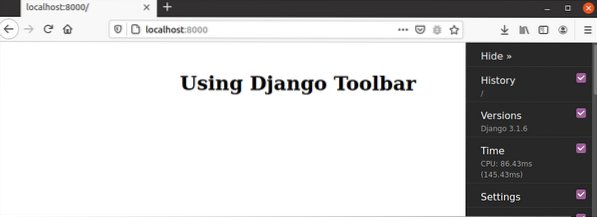
Если пользователь нажимает на История опция, то информация об истории текущей страницы будет отображаться, как на следующем изображении. Отобразятся время выполнения, метод запроса, путь, переменные запроса и кнопка действия.
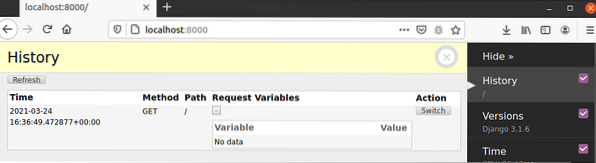
Если пользователь нажимает на Версии опция будет отображаться информация о версии Django, Python и других установленных модулей. Следующий вывод показывает информацию о версии Django, Python, debug_toolbar и Django REST Framework.
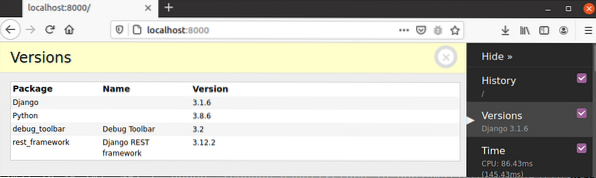
Если пользователь нажимает на Время опция, то будет отображаться информация о времени использования различных типов ресурсов, включая браузер.
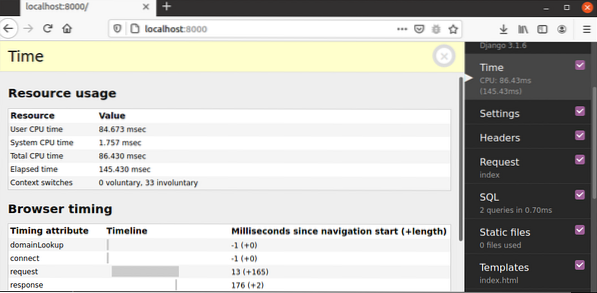
Если пользователь нажимает на Настройки вариант, то вся информация из настройки.ру файл будет отображаться.
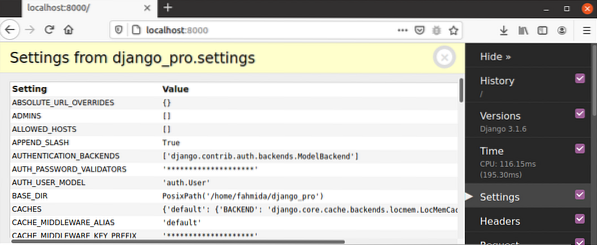
Если пользователь нажимает на Шаблоны опция, то будет отображена информация о расположении шаблона исполняемого приложения и пути к текущей странице шаблона.
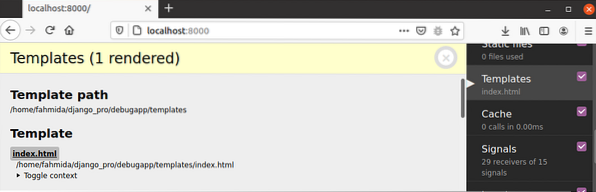
Если пользователь нажимает на SQL опция, то будет отображаться информация о запросах SQL, как показано в выходных данных.
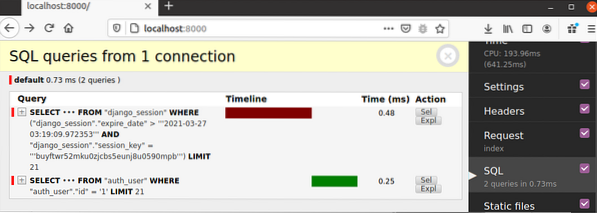
Заключение:
Панель инструментов отладки Django имеет множество опций для изучения приложения Django и играет важную роль в очень простом обнаружении ошибок. Как эту панель инструментов можно установить, настроить и некоторые общие параметры этой панели инструментов были объяснены в этом руководстве, чтобы помочь разработчику Django отладить приложение Django. После завершения разработки приложения режим отладки необходимо отключить на время развертывания приложения.
 Phenquestions
Phenquestions


